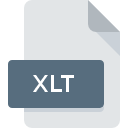
Dateiendung XLT
Excel Template
-
DeveloperMicrosoft
-
Category
-
Popularität3.8 (5 votes)
Was ist XLT-Datei?
Das Dateinamensuffix XLT wird hauptsächlich für Excel Template -Dateien verwendet. Microsoft hat den Formatstandard Excel Template definiert. Dateien mit der Endung XLT können von Programmen verwendet werden, die für die Plattform Mac OS, Windows vertrieben werden. Die Datei "XLT" gehört zur Kategorie "Datendatei", genau wie die in unserer Datenbank aufgelisteten Dateinamenerweiterungen "1326". Das beliebteste Programm zum Verarbeiten von XLT-Dateien ist Microsoft Excel, Benutzer können jedoch unter 8 verschiedenen Programmen auswählen, die dieses Dateiformat unterstützen. Auf der offiziellen Website von Microsoft Corporation developer finden Sie nicht nur detaillierte Informationen zur Software Microsoft Excel, sondern auch zu XLT und anderen unterstützten Dateiformaten.
Programme die die Dateieendung XLT unterstützen
Im Folgenden finden Sie einen Index der Softwareprogramme, mit denen XLT-Dateien geöffnet werden können, die je nach unterstützter Systemplattform in 2 -Kategorien unterteilt sind. Dateien mit der Dateiendung XLT können wie alle anderen Dateiformate auf jedem Betriebssystem gefunden werden. Die fraglichen Dateien können auf andere mobile oder stationäre Geräte übertragen werden, jedoch sind möglicherweise nicht alle Systeme in der Lage, solche Dateien ordnungsgemäß zu verarbeiten.
Programme die die XLT Datei bedienen
Wie soll ich die XLT Datei öffnen?
Das Öffnen von Dateien mit der Endung XLT kann verschiedene Ursachen haben. Glücklicherweise können die meisten Probleme mit XLT-Dateien ohne gründliche IT-Kenntnisse und vor allem innerhalb von Minuten gelöst werden. Wir haben für Sie eine Liste erstellt, die Ihnen bei der Lösung der Probleme mit XLT-Dateien hilft.
Schritt 1. Downloaden und installieren Sie Microsoft Excel
 Probleme beim Öffnen von und beim Arbeiten mit XLT-Dateien haben höchstwahrscheinlich nichts mit der Software zu tun, die mit den XLT-Dateien auf Ihrem Computer kompatibel ist. Die naheliegendste Lösung ist das Herunterladen und Installieren von Microsoft Excel oder eines der aufgelisteten Programme: PlanMaker, IBM Lotus Symphony, PlanMaker Viewer. Die vollständige Liste der nach Betriebssystemen gruppierten Programme finden Sie oben. Eine der risikofreiesten Methoden zum Herunterladen von Software ist die Verwendung von Links, die von offiziellen Händlern bereitgestellt werden. Besuchen Sie die Website Microsoft Excel und laden Sie das Installationsprogramm herunter.
Probleme beim Öffnen von und beim Arbeiten mit XLT-Dateien haben höchstwahrscheinlich nichts mit der Software zu tun, die mit den XLT-Dateien auf Ihrem Computer kompatibel ist. Die naheliegendste Lösung ist das Herunterladen und Installieren von Microsoft Excel oder eines der aufgelisteten Programme: PlanMaker, IBM Lotus Symphony, PlanMaker Viewer. Die vollständige Liste der nach Betriebssystemen gruppierten Programme finden Sie oben. Eine der risikofreiesten Methoden zum Herunterladen von Software ist die Verwendung von Links, die von offiziellen Händlern bereitgestellt werden. Besuchen Sie die Website Microsoft Excel und laden Sie das Installationsprogramm herunter.
Schritt 2. Überprüfen Sie die Version von Microsoft Excel und aktualisieren Sie sie bei Bedarf
 Wenn die Probleme beim Öffnen von XLT-Dateien auch nach der Installation von Microsoft Excel bestehen bleiben, ist die Software möglicherweise veraltet. Überprüfen Sie auf der Website des Entwicklers, ob eine neuere Version von Microsoft Excel verfügbar ist. Manchmal führen Softwareentwickler neue Formate ein, die bereits zusammen mit neueren Versionen ihrer Anwendungen unterstützt werden. Dies kann eine der Ursachen sein, warum XLT-Dateien nicht mit Microsoft Excel kompatibel sind. Die neueste Version von Microsoft Excel sollte alle Dateiformate unterstützen, die mit älteren Versionen der Software kompatibel waren.
Wenn die Probleme beim Öffnen von XLT-Dateien auch nach der Installation von Microsoft Excel bestehen bleiben, ist die Software möglicherweise veraltet. Überprüfen Sie auf der Website des Entwicklers, ob eine neuere Version von Microsoft Excel verfügbar ist. Manchmal führen Softwareentwickler neue Formate ein, die bereits zusammen mit neueren Versionen ihrer Anwendungen unterstützt werden. Dies kann eine der Ursachen sein, warum XLT-Dateien nicht mit Microsoft Excel kompatibel sind. Die neueste Version von Microsoft Excel sollte alle Dateiformate unterstützen, die mit älteren Versionen der Software kompatibel waren.
Schritt 3. Weisen Sie Microsoft Excel zu XLT-Dateien
Wenn das Problem im vorherigen Schritt nicht behoben wurde, sollten Sie XLT-Dateien mit der neuesten Version von Microsoft Excel verknüpfen, die Sie auf Ihrem Gerät installiert haben. Die Methode ist recht einfach und variiert kaum zwischen den Betriebssystemen.

Ändern Sie die Standardanwendung in Windows.
- Klicken Sie mit der rechten Maustaste auf die Datei XLT und wählen Sie die Option
- Wählen Sie als Nächstes die Option und öffnen Sie dann mit die Liste der verfügbaren Anwendungen
- Um den Vorgang abzuschließen, wählen Sie Weitere Eintrag suchen und wählen Sie im Datei-Explorer den Installationsordner Microsoft Excel. Bestätigen Sie mit dem Häkchen Immer dieses Programm zum Öffnen von XLT-Dateien verwenden und klicken Sie auf die Schaltfläche .

Ändern Sie die Standardanwendung in Mac OS.
- Klicken Sie mit der rechten Maustaste auf die Datei XLT und wählen Sie
- Suchen Sie die Option - klicken Sie auf den Titel, falls dieser ausgeblendet ist
- Wählen Sie aus der Liste das entsprechende Programm aus und bestätigen Sie mit
- Wenn Sie die vorherigen Schritte ausgeführt haben, sollte eine Meldung angezeigt werden: Diese Änderung wird auf alle Dateien mit der Dateiendung XLT angewendet. Klicken Sie anschließend auf die Schaltfläche , um den Vorgang abzuschließen.
Schritt 4. Stellen Sie sicher, dass die ROZ nicht fehlerhaft ist
Sie haben die in den Punkten 1-3 aufgeführten Schritte genau befolgt, aber das Problem ist immer noch vorhanden? Sie sollten überprüfen, ob die Datei eine richtige XLT-Datei ist. Wenn Sie nicht auf die Datei zugreifen können, kann dies verschiedene Ursachen haben.

1. Überprüfen Sie die XLT-Datei auf Viren oder Malware
Wenn die Datei infiziert ist, verhindert die in der XLT-Datei enthaltene Malware den Versuch, sie zu öffnen. Scannen Sie die Datei sofort mit einem Antivirenprogramm oder scannen Sie das gesamte System, um sicherzustellen, dass das gesamte System sicher ist. Wenn die XLT-Datei tatsächlich infiziert ist, befolgen Sie die nachstehenden Anweisungen.
2. Überprüfen Sie, ob die Datei beschädigt oder beschädigt ist
Wenn die XLT-Datei von einer anderen Person an Sie gesendet wurde, bitten Sie diese Person, die Datei erneut an Sie zu senden. Die Datei wurde möglicherweise fälschlicherweise kopiert, und die Daten haben ihre Integrität verloren. Dies schließt einen Zugriff auf die Datei aus. Wenn die XLT-Datei nur teilweise aus dem Internet heruntergeladen wurde, versuchen Sie, sie erneut herunterzuladen.
3. Überprüfen Sie, ob Ihr Konto über Administratorrechte verfügt
Manchmal müssen Benutzer über Administratorrechte verfügen, um auf Dateien zugreifen zu können. Wechseln Sie zu einem Konto, für das Berechtigungen erforderlich sind, und versuchen Sie erneut, die Datei Excel Template zu öffnen.
4. Stellen Sie sicher, dass das System über ausreichende Ressourcen verfügt, um Microsoft Excel auszuführen.
Wenn das System stark ausgelastet ist, kann es möglicherweise nicht mit dem Programm umgehen, das Sie zum Öffnen von Dateien mit der Dateiendung XLT verwenden. In diesem Fall schließen Sie die anderen Anwendungen.
5. Stellen Sie sicher, dass Sie die neuesten Treiber, Systemupdates und Patches installiert haben
Das aktuelle System und die aktuellen Treiber machen Ihren Computer nicht nur sicherer, sondern können auch Probleme mit der Datei Excel Template lösen. Es ist möglich, dass eines der verfügbaren System- oder Treiberupdates das Problem mit XLT-Dateien behebt, die ältere Versionen der angegebenen Software betreffen.
Konvertierung der Datei XLT
Konvertierung der Dateiendung XLT in ein anderes Format
Konvertierungen anderer Dateiformate in die Datei XLT
Möchten Sie helfen?
Wenn Sie zusätzliche Informationen bezüglich der Datei XLT besitzen, würden wir sehr dankbar sein, wenn Sie Ihr Wissen mit den Nutzern unseres Service teilen würden. Nutzen Sie das Formular, dass sich hier befindet, und senden Sie uns Ihre Informationen über die Datei XLT.

 Windows
Windows 






 MAC OS
MAC OS 
